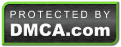SANAL XPM (XP MODE)
Windows 7 XP Mode Nasıl Yüklenir Resimli Anlatım .
Windows 7 XP Mode Nasıl Yüklenir Resimli Anlatım .
Windows 7 XP Mode Nasıl Kurulur ?
| Yazar |
Mesaj |
| KILIÇ |
KONU
|
 |
| Çaylak Üye |
 |
Kayıt: Cmt May 05, 2012 7:04 pm
İleti: 11 |
|
YADA DAHA KISA YOLDAN ANLATIYIM
-
Windows XP Modu ve Windows Virtual PC web sitesine gidin ve sonraWindows XP Modu ve Windows Virtual PC'yi şimdi edinin'i tıklatın.
-
Windows 7 sürümünüzü ve istediğiniz yükleme dilini seçin'in altında, Sistem seç açılan listesini tıklatın ve sonra şu an çalıştırdığınız Windows 7 sürümünü tıklatın.
-
Windows 7'nin hangi sürümünü çalıştırdığınızı öğrenmek için, Başlatdüğmesini  tıklatın, Bilgisayar'ı sağ tıklatın ve sonra Özellikler'i tıklatın. Çalıştırdığınız Windows 7 sürümü Windows sürümü'nün (32 bit ve 64 bit bilgisi ise Sistem'in altında Sistem türü'nün yanında görüntülenir) altında listelenir.
-
Dil seç açılan listesini tıklatın ve sonra kullanmak istediğiniz dili tıklatın.
-
2. adımda, Windows XP Modu'nu karşıdan yükle ve kur'un ve Windows XPModu'nun altında, Karşıdan yükle'yi tıklatın.
-
Windows XP Modu'nu hemen yüklemek için Aç veya Çalıştır'ı tıklatın ve ekranınızdaki yönergeleri uygulayın. Windows XP Modu'nu daha sonra yüklemek için Kaydet'i tıklatarak yükleme dosyasını bilgisayarınıza karşıdan yükleyin.Windows XP Modu'nu yüklemeye hazır olduğunuzda, dosyayı çift tıklatın.
Windows XP Mode'u yeniden yüklemenizin gerekmesi ihtimaline karşı Kaydet'i tıklatmanızı ve dosyayı bilgisayarınızda saklamanızı öneririz.
-
Windows XP Modu Kurulumuna Hoş Geldiniz iletişim kutusunda, İleri'yi tıklatın.
-
Windows XP Mode'un kullandığı sanal sabit disk dosyası için bir konum seçin veya varsayılan konumu kabul edin ve ardından İleri'yi tıklatın.
-
Kurulum Tamamlandı ekranında Son'u tıklatın.
|
|
| |
|


BLADE

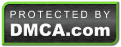
Sitemizden 11 ziyaretçi (12 klik) kişi kod aldı